2022-05-05 10:43:27 • Filed to: Créer un fichier PDF • Proven solutions
Dans le monde d'aujourd'hui, tout est numérique, ce qui signifie que le PowerPoint que vous présentez dans une réunion peut ne jamais être imprimé. Pour cette raison, la conversion de votre document PPT en PDF est nécessaire, en particulier pour des raisons de partage et des autres avantages qu'un document PDF fournit par rapport à un document PPT. Si vous n'avez pas un bon programme pour faciliter la conversion de PPT en PDF, la conversion peut être difficile. Et si cette conversion est difficile, alors il sera encore plus difficile de convertir par lots de PPT en PDF. La conversion par lots est très pratique car elle vous permet d'économiser du temps, ce que vous perdriez autrement en convertissant un seul PPT à la fois. Si vous avez des difficultés à convertir plusieurs PPT en PDF en même temps, alors j'ai une solution pour vous.
Pour convertir un PPT en PDF, un convertisseur PDF pratique sera d'une grande aide pour vous. Je vous recommande fortement d'utiliser PDFelement Pro pour faire la conversion. Avec l'aide de cet outil intelligent, vous pouvez convertir un document PDF vers de nombreux formats d'image populaires tels que JPG, PNG, GIF, TIFF, BMP, etc. La qualité sera maintenue et vous pouvez ajouter autant de pages que vous le souhaitez. En même temps, avec cet outil, vous pouvez convertir par lots un PDF en d'autres formats de fichiers populaires.
Afin d'importer plusieurs fichiers PPT dans le programme, vous pouvez facilement le faire en cliquant sur le bouton "Combiner un PDF" sur la page d'accueil du programme.
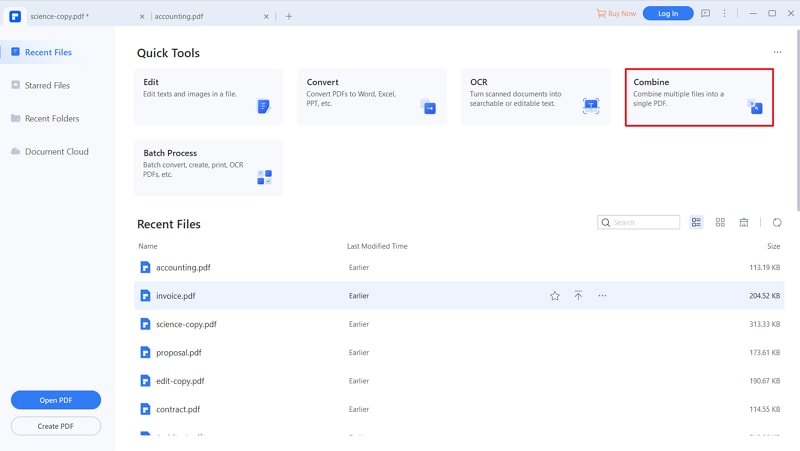
Pour convertir par lots des fichiers PPT en PDF, vous pouvez d'abord combiner des fichiers PPT. Après avoir cliqué sur le bouton "Combiner un PDF", vous pouvez choisir l'option "Ajouter des fichiers" sur la nouvelle fenêtre ouverte et sélectionner les fichiers PPT que vous vouliez à partir du dossier local. Ensuite, cliquez sur le bouton "Suivant" pour créer un fichier PDF à partir de plusieurs fichiers PPT.
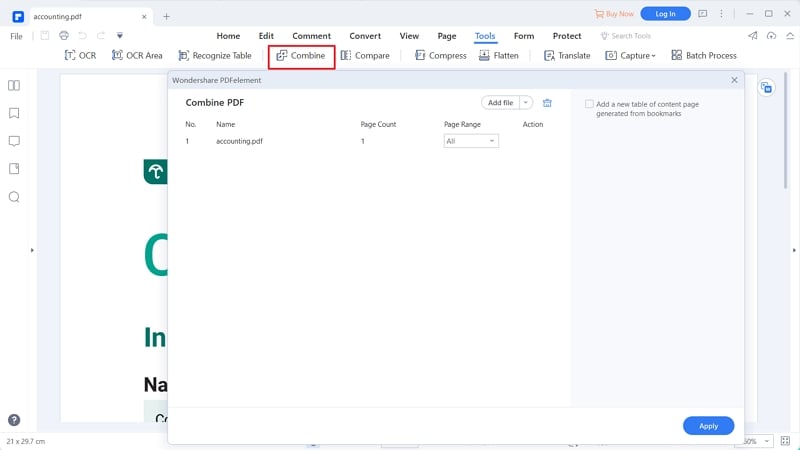
Après avoir converti par lots des fichiers PPT en PDF, vous pouvez modifier les fichiers avec l'outil PDF. Enfin, vous pouvez cliquer sur le bouton "Fichier" et choisir l'option "Enregistrer sous" pour enregistrer le fichier dans le dossier local.

PDFelement Pro est un convertisseur PDF professionnel qui vous permet de convertir un PDF en PPT, Word, Excel et en d'autres formats de fichiers. Le traitement par lots vous permet de convertir ou de créer des fichiers PDF à partir de plusieurs fichiers. La fonction avancée de l'OCR vous aidera à éditer et à convertir facilement les fichiers PDF numérisés.
Pourquoi choisir ce convertisseur PDF:

Au départ, comme vous, j'avais l'habitude de rencontrer des difficultés à convertir par lots mes documents PPT en PDF jusqu'à ce que j'ai installé PDF Creator pour Windows. C'est un programme léger qui après des années d'expérimentation, je peux dire avec confiance qu'il est le meilleur pour convertir vos documents PPT en PDF pour les deux systèmes d'exploitation Mac et Windows. Ce créateur de PDF vous permet de créer des fichiers PDF plus professionnels et transférables.
Les principales caractéristiques du Meilleur Convertisseur par Lots de PPT en PDF comprennent:
Le programme est pris en charge sur les différentes versions des systèmes d'exploitation Mac de Mac OS X de 10.7 jusqu'à 10.13. Après avoir téléchargé le fichier programme, faites-le glisser dans "Applications" et l'installation se fera en quelques secondes. Après l'installation, il suffit de double-cliquer sur l'icône du programme pour le lancer.

Après le lancement du programme, vous pouvez simplement faire glisser et déposer les fichiers PPT dans le programme. Ou vous pouvez cliquer sur "Ajouter des fichiers" pour choisir les fichiers que vous voulez et les importer dans le programme. Le moyen le plus pratique consiste à cliquer sur "Ajouter un dossier" pour importer un dossier avec plusieurs fichiers PowerPoint pour convertir par lots les fichiers PPT en PDF.

Après avoir ajouté vos fichiers PPT au programme en suivant les étapes ci-dessus, continuez et cliquez sur "Créer" et laissez la magie se produire.

Célia Borra
staff Editor